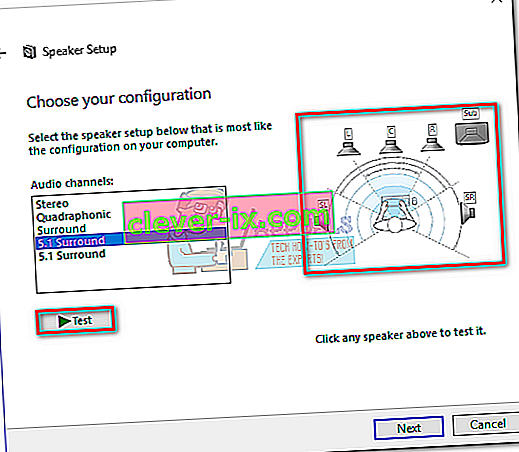Čak i uz sva nova napretka u zvučnim tehnologijama, neke aplikacije i dalje emitiraju samo stereo. To vam može otežati utvrđivanje funkcionira li pravilno 5.1 surround. Iako ova tehnologija isporučuje višekanalne i megabitne audio tokove, početno postavljanje i neke nekompatibilnosti sa sustavom Windows 10 mogu učiniti da 5.1 osjeća više problema nego što vrijedi.
Ako je pravilno postavljeno, podešavanje surrounda od 5.1 pojačat će raspon efekata, uvelike pridonoseći atmosferskom zvučnom zapisu filma. Ako ga koristite tijekom igranja igara, primijetit ćete da je lakše odrediti gdje se neprijatelj nalazi i njegove radnje na temelju zvuka koji proizvode. Kao i prethodne verzije sustava Windows, i Windows 10 ima ugrađeni test zvučnika koji vam omogućuje testiranje vašeg 5.1 surround zvuka. Međutim, softver nije uvijek pouzdan i može vam pružiti lažne pozitivne rezultate.
Prije nego što dođete do dijela u kojem testirate svoju 5.1 surround konfiguraciju, važno je biti siguran da ste je pravilno postavili. Jednom kada konfigurirate svoj sustav da koristi sve dostupne kanale za izlaz surround zvuka, možete koristiti testove u nastavku kako biste osigurali najbolju kvalitetu zvuka.
Kako konfigurirati 5.1 zvuk u sustavu Windows 10
Ako pravilno ne konfigurirate 5.1 kanale u sustavu Windows 10 nakon spajanja hardvera, najvjerojatnije ćete dobiti stereo izlaz s računala ili prijenosnog računala. Imajte na umu da zvučna kartica mora imati 5.1 podršku da bi se s vašeg računala emitirao 5.1 zvuk. Od sada nisu sve ugrađene zvučne kartice konfigurirane za izlaz 5.1 surround signala. Stolna računala s novijim matičnim pločama obično ga imaju čak i na jeftinijim računalima, ali prijenosnici nisu te sreće.
Napomena: Čak i ako imate ugrađenu zvučnu karticu s podrškom za 5.1, velika je vjerojatnost da će kvaliteta biti ispod standarda. Stvarnost je takva da većina ugrađenih zvučnih rješenja neće emitirati istinski 5.1 surround. Ako tražite kvalitetu, uvijek se odlučite za posebnu zvučnu ploču.
Prije nego što pokušate dolje navedene korake, provjerite je li vaš sustav u stanju iznijeti 5.1. Nadalje, provjerite jesu li svi kabeli i žice pravilno pričvršćeni i ažurirajte upravljački program za zvučnu karticu na najnoviju verziju.
- Pritisnite Windows tipku + R da biste otvorili prozor za pokretanje i upišite „ mmsys.cpl “. Pritisnite Enter da biste otvorili Svojstva zvuka.
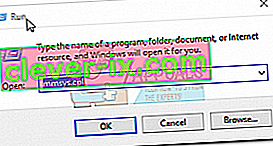
- Idite na Reprodukcija i odaberite svoj uređaj za reprodukciju koji može emitirati 5.1 zvuk. Imajte na umu da se naziv može razlikovati ovisno o vašoj zvučnoj kartici. S odabranim zvučnicima kliknite Postavi zadano, a zatim pritisnite gumb Konfiguriraj .
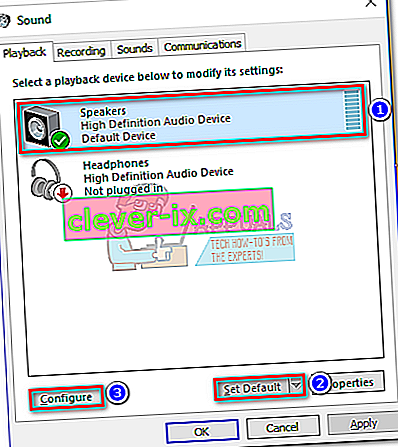
- U prozoru Postavljanje zvučnika odaberite 5.1 Surround i pritisnite Next . Ako vidite više unosa 5.1 Surround , odaberite onaj koji je sličniji načinu postavljanja zvučnika.
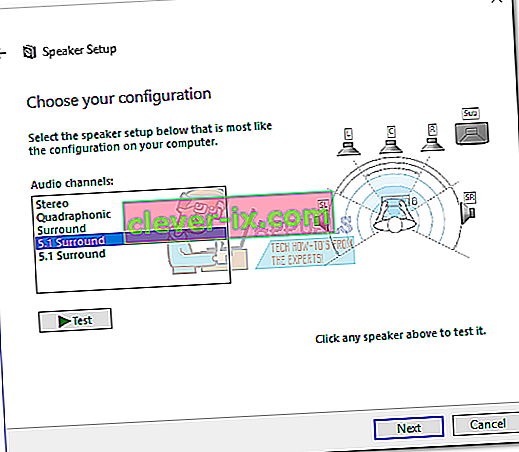 Napomena: Za sada zanemarite gumb Test . Upotrijebit ćemo ga kasnije nakon što uspješno konfiguriramo audio izlaz.
Napomena: Za sada zanemarite gumb Test . Upotrijebit ćemo ga kasnije nakon što uspješno konfiguriramo audio izlaz. - Zatim provjerite jesu li postavljeni svi okviri ispod Dodatni zvučnici i pritisnite Next. Ako je vaše postavljanje 5.1 nepotpuno ili ga koristite bez subwoofera, najbolje je odmah onemogućiti opremu koja nedostaje. To će preusmjeriti zvuk namijenjen kanalu koji nedostaje na aktivan. Na taj ćete način osigurati da vam ne nedostaje nijedan važan zvuk.
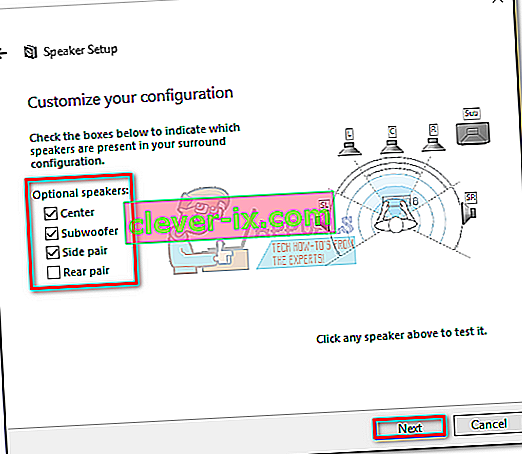
- Sljedeći dijaloški okvir odnosi se na odabir zvučnika punog opsega. Većina 5.1 sustava nema zvučnike punog opsega jer je audio zadatak podijeljen na više kanala. Označite okvire ispod Zvučnici punog dometa, ako je primjenjivo, i pritisnite Next .
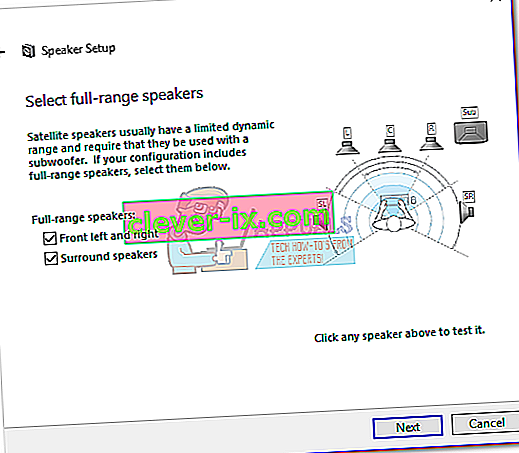 Napomena: Ako niste sigurni sadrži li vaša postavka zvuka zvučnike punog opsega, izvršite internetsko pretraživanje i pogledajte konfiguraciju zvučnika. Ako ne možete pronaći relevantne informacije, provjerite i prednji lijevi i desni i Surround zvučnike . Na ovaj način nećete ograničiti kvalitetu zvuka ako neki od vaših zvučnika mogu emitirati puni opseg ili ako ne koristite subwoofer.
Napomena: Ako niste sigurni sadrži li vaša postavka zvuka zvučnike punog opsega, izvršite internetsko pretraživanje i pogledajte konfiguraciju zvučnika. Ako ne možete pronaći relevantne informacije, provjerite i prednji lijevi i desni i Surround zvučnike . Na ovaj način nećete ograničiti kvalitetu zvuka ako neki od vaših zvučnika mogu emitirati puni opseg ili ako ne koristite subwoofer. - Ako se konfiguracija uspješno dovrši, pritisnite gumb Završi i prijeđite na donji odjeljak za testiranje.

Napomena: Ako imate 5.1 zvučnike, ali ne možete odabrati 5.1 Surround nakon što kliknete gumb Konfiguriraj (opcija je siva ili nije dostupna), problem je dio programske pogreške koji Microsoft pokušava prisiliti Sonic Surround i Dolby Atmos prisiljavanjem korisnika na staru tehnologiju . Problem postoji otkad je Windows 10 pokrenut, a čini se da ga Microsoft ne želi popraviti. Umjesto toga, čini se da se tvrtka odlučila za planirano zastarjenje kada je u pitanju 5.1 surround zvuk. Unatoč velikom broju korisnika koji se žale da su njihove postavke 5.1 prestale raditi nakon što su na sustav Windows 7 ili 8 nadogradili sustav Windows 10, još uvijek nema službenog popravka.
Ako ste se s problemima sa zvukom 5.1 susreli tek nakon Ažuriranja za tvorce, slijedite ovaj članak (dts sound windows 10) za neke vodiče za rješavanje problema s DTS-om. U slučaju da ste počeli postavljati 5.1 zvučnike tek kad vam se pojavi problem, slijedite ovaj vodič (Windows 10 surround zvuk ne radi) kako biste riješili probleme sa surroundom.
Ako ste uspjeli dovršiti postupak konfiguriranja, slijedite dolje navedeni vodič kako biste testirali svoj 5.1 surround zvuk.
Kako testirati 5.1 surround zvuk u sustavu Windows 10
Nakon što uspješno konfigurirate svoje 5.1 zvučnike, vrijeme je da ih testirate. Krenut ćemo s ugrađenim načinom testiranja vaše 5.1 surround konfiguracije, ali ako želite testirati istinske mogućnosti svojih zvučnika, pomaknite se dolje i upotrijebite test iz dolje predstavljene kolekcije.
Poželjno je da sesiju testiranja započnete pomoću ugrađenog Windows čarobnjaka za testiranje zvuka. Softver će izvršiti osnovni test kako bi utvrdio rade li audio kanali ispravno. Evo kratkog vodiča o tome kako izvesti test zvuka u sustavu Windows 10:
- Pritisnite Windows tipku + R da biste otvorili prozor za pokretanje i upišite „ mmsys.cpl “. Pritisnite Enter da biste otvorili Svojstva zvuka.
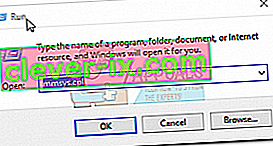
- Idite na Reprodukcija i desnom tipkom miša kliknite 5.1 zvučnike koje ste prethodno konfigurirali i odaberite Test .
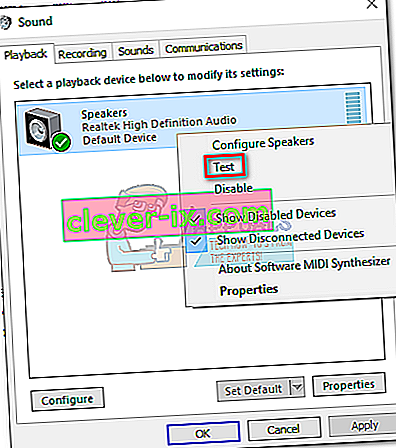 Napomena: Imajte na umu da se naziv uređaja za reprodukciju može razlikovati ovisno o zvučnoj kartici.
Napomena: Imajte na umu da se naziv uređaja za reprodukciju može razlikovati ovisno o zvučnoj kartici. - Sada biste trebali početi slušati ispitne zvukove koji dolaze iz svakog od vaših 5.1 surround zvučnika u zavojima. Pomoću ovog testa provjerite radi li svaki zvučnik.
Napomena: Alternativno, možete pritisnuti gumb Konfiguriraj , a zatim kliknuti gumb Test da biste vidjeli vizualni prikaz zvučnika koji se testira. To će osigurati da je svaki zvučnik povezan s pravim položajem.
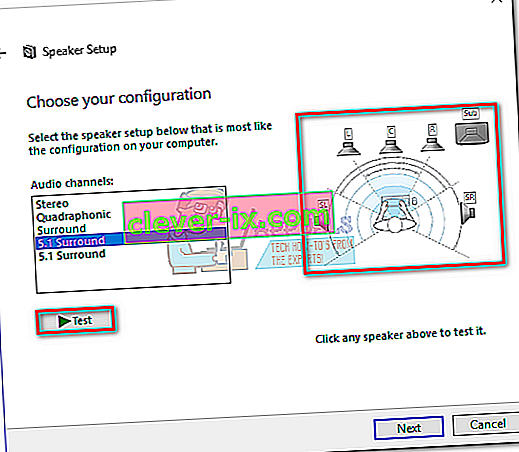
- Kad završite s testiranjem zvučnika, kliknite desnu tipku miša i odaberite Stop Testing .

Napomena: Ako tijekom klika na gumb za testiranje vidite pogrešku " Nije uspjelo reproduciranje probnog tona ", postoji vjerojatnost da nešto nije u redu s vašom konfiguracijom surround zvuka. Ako je to slučaj, slijedite ova dva vodiča (ovdje i ovdje) za neke korake za rješavanje problema.

Dodatnih 5.1 Surround testova
Ako ste osigurali da su zvučnici ispravno ožičeni i zvuk dolazi odakle bi trebao, zaronimo u neko detaljno testiranje. Ispod imate zbirku uzoraka testova koji će vam omogućiti da čujete rade li niska, srednja, visoka i niskotonska frekvencija zvučnika. Krenimo od popisa testnih uzoraka koje nije potrebno preuzeti i koji se mogu odmah reproducirati.
- Demonstracija Dolby 5.1 zvučnog kanala
- Test surround zvuka LPCM 5.1
- 5.1 Test surround zvuka "Helikopter"
- DTS 5.1 Surround Sound Test HD
- 5.1 THX test surround zvuka
Napomena: Ukupna kvaliteta zvukova koje čujete uvijek ovisi o dekoderu. Nadalje, većina usluga za dijeljenje videozapisa (uključujući YouTube) ne podržava Dolby Digital ili DTS. Ako vaši zvučnici mogu emitirati DTS ili Dolby Digital, trebali biste ih testirati putem DVD-a / Blu-ray-a, igraće konzole ili drugog medija koji je kodiran ovim kodecima surround zvuka.
Ako ozbiljno želite vidjeti što sve mogu vaši surround zvučnici, morat ćete preuzeti uzorke datoteka s računala i otvoriti ih programom koji može dekodirati DTS ili Dolby Digital. Evo popisa mjesta odakle možete preuzeti 5.1 surround uzorke testova:
- DTS prikolice
- Laboratoriji Dolby
- Demo svijet
- Demolandia
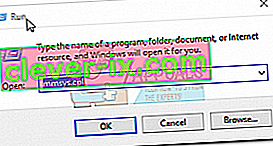
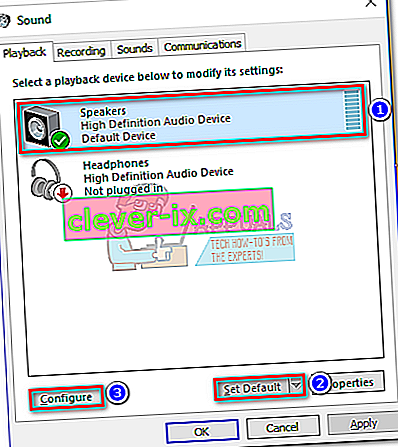
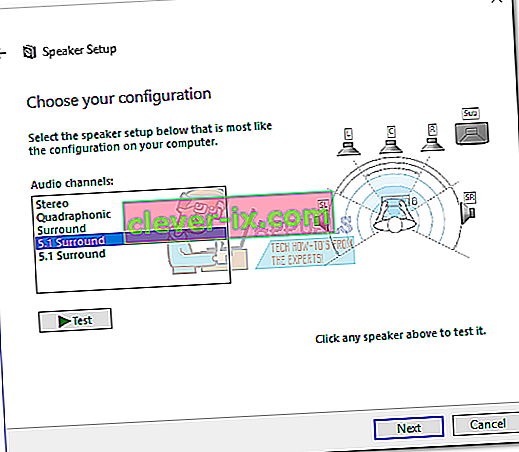 Napomena: Za sada zanemarite gumb Test . Upotrijebit ćemo ga kasnije nakon što uspješno konfiguriramo audio izlaz.
Napomena: Za sada zanemarite gumb Test . Upotrijebit ćemo ga kasnije nakon što uspješno konfiguriramo audio izlaz.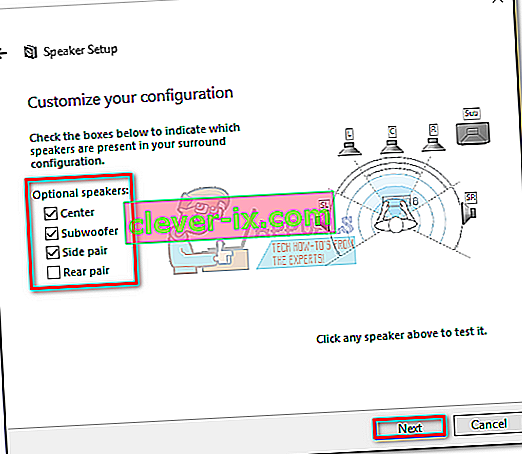
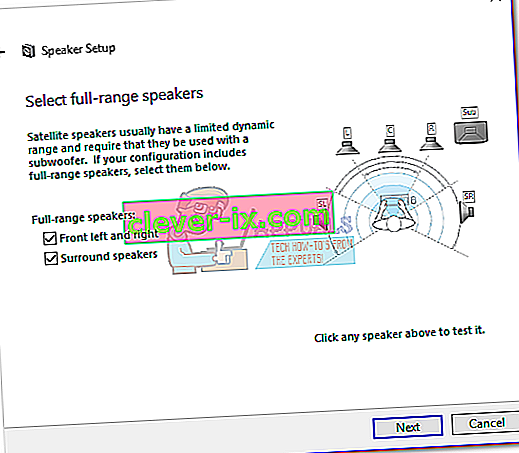 Napomena: Ako niste sigurni sadrži li vaša postavka zvuka zvučnike punog opsega, izvršite internetsko pretraživanje i pogledajte konfiguraciju zvučnika. Ako ne možete pronaći relevantne informacije, provjerite i prednji lijevi i desni i Surround zvučnike . Na ovaj način nećete ograničiti kvalitetu zvuka ako neki od vaših zvučnika mogu emitirati puni opseg ili ako ne koristite subwoofer.
Napomena: Ako niste sigurni sadrži li vaša postavka zvuka zvučnike punog opsega, izvršite internetsko pretraživanje i pogledajte konfiguraciju zvučnika. Ako ne možete pronaći relevantne informacije, provjerite i prednji lijevi i desni i Surround zvučnike . Na ovaj način nećete ograničiti kvalitetu zvuka ako neki od vaših zvučnika mogu emitirati puni opseg ili ako ne koristite subwoofer.
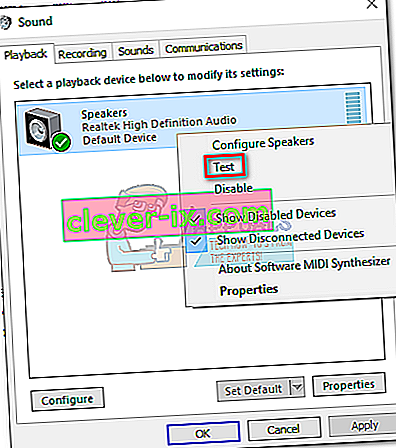 Napomena: Imajte na umu da se naziv uređaja za reprodukciju može razlikovati ovisno o zvučnoj kartici.
Napomena: Imajte na umu da se naziv uređaja za reprodukciju može razlikovati ovisno o zvučnoj kartici.